Muutke Windows 10 menüü Start, tegumiriba, tegevuskeskuse ja tiitliriba värvi
Miscellanea / / November 28, 2021
Kui olete pikaajaline Windowsi kasutaja, siis teate, kui raske oli muuta käivitusmenüü või tegumiriba või tiitliriba värvi jne. Ühesõnaga, isikupärastamine oli raske. Varem oli neid muudatusi võimalik saavutada ainult registrihäkkimiste kaudu, mida paljud kasutajad ei hinda. Windows 10 kasutuselevõtuga saate Windows 10 sätete kaudu muuta Start-menüü, tegumiriba ja tegevuskeskuse tiitliriba värve.
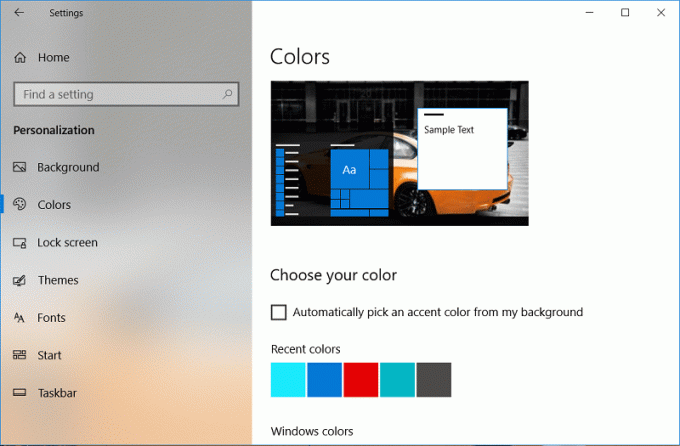
Windows 10 kasutuselevõtuga on võimalik sisestada HEX-väärtust, RGB-värviväärtust või HSV-väärtust rakenduse Seaded kaudu, mis on paljudele Windowsi kasutajatele tore funktsioon. Nii et ilma aega raiskamata vaatame alloleva juhendi abil artiklit Kuidas muuta Windows 10 Start-menüü, tegumiriba, tegevuskeskuse ja tiitliriba värvi.
Sisu
- Muutke Windows 10 menüü Start, tegumiriba, tegevuskeskuse ja tiitliriba värvi
- Laske Windowsil teie taustalt värv automaatselt valida
- Suure kontrastsusega teema kasutamisel värvi valimiseks
Muutke Windows 10 menüü Start, tegumiriba, tegevuskeskuse ja tiitliriba värvi
Veenduge, et luua taastepunkt juhuks kui midagi valesti läheb.
1. Windowsi avamiseks vajutage Windowsi klahvi + I Seaded seejärel klõpsake Isikupärastamine.

2. Valige vasakpoolsest menüüst Värvid.
3. Tühjendage parempoolses aknas märge „Vali automaatselt minu taustast aktsentvärv”.

4. Nüüd on sul kolm võimalust valida värvide hulgast, milleks on:
Viimased värvid
Akende värvid
Kohandatud värv

5. Kahest esimesest valikust saate hõlpsasti valida RGB värvid sulle meeldib.
6. Kogenumate kasutajate jaoks klõpsake nuppu Kohandatud värv seejärel lohistage valge ring soovitud värvile ja klõpsake nuppu Valmis.
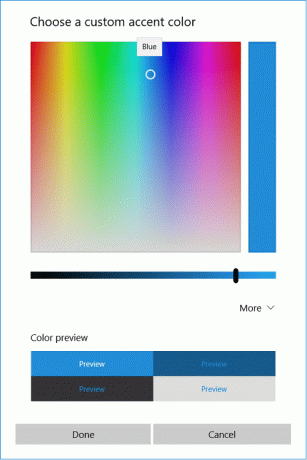
7. Kui soovite sisestada värvi väärtuse, klõpsake nuppu Kohandatud värv, seejärel klõpsake Rohkem.
8. Nüüd valige rippmenüüst kumbki RGB või HSV siis vastavalt oma valikule valige vastav värviväärtus.

9. Võiksid ka kasutada sisestage HEX väärtus soovitud värvi käsitsi määramiseks.
10. Järgmisena klõpsake nuppu Valmis muudatuste salvestamiseks.
11. Lõpuks, olenevalt sellest, mida soovite, märkige või tühjendage ruut "Start, tegumiriba ja tegevuskeskus” ja „Tiitliribad” valikud all Näidake aktsentvärvi järgmistel pindadel.

12. Muudatuste salvestamiseks taaskäivitage arvuti.
Laske Windowsil teie taustalt värv automaatselt valida
1. Paremklõpsake töölaual tühjal alal ja seejärel valige Isikupärasta.

2. Valige vasakpoolsest menüüst Värvid, siis Linnuke “Valige automaatselt minu taustast aktsentvärv ” parempoolses aknas.

3.Jaotises Kuva aktsentvärv järgmistel pindadel kontrollib või tühista “Start, tegumiriba ja tegevuskeskus" ja "Tiitliribad" valikuid.

4. Sulgege sätted, seejärel taaskäivitage arvuti muudatuste salvestamiseks.
Suure kontrastsusega teema kasutamisel värvi valimiseks
1. Vajutage Windowsi sätete avamiseks Windowsi klahvi + I, seejärel klõpsake nuppu Isikupärastamine.
2. Valige vasakpoolsest menüüst Värvid.
3. Nüüd all parempoolses aknas Seotud seaded, kliki Kõrge kontrastsusega seaded.
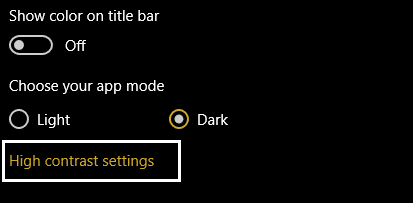
4. Olenevalt kõrge kontrastsuse teemast olete valinud klõpsake värvikastil üksuse värviseadete muutmiseks.
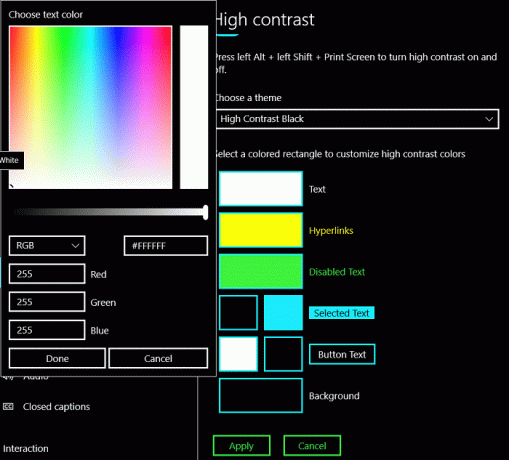
5. Järgmisena lohistage valge ring soovitud värvile ja klõpsake nuppu tehtud.
6. Kui soovite sisestada värvi väärtuse, klõpsake nuppu Kohandatud värv, seejärel klõpsake Rohkem.
7. Valige rippmenüüst kumbki RGB või HSV vastavalt oma valikule, seejärel valige vastav värviväärtus.
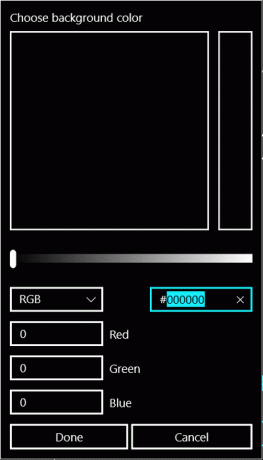
8. Võite kasutada ka sisestusklahvi HEX väärtus soovitud värvi käsitsi määramiseks.
9. Lõpuks klõpsake nuppu Rakenda muudatuste salvestamiseks tippige selle kohandatud värvisätte nimi Kõrge kontrastsusega teema jaoks.
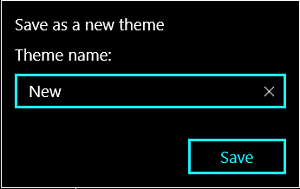
10. Tulevikus saate selle salvestatud teema kohandatud värviga edaspidiseks kasutamiseks otse valida.
Soovitatav:
- Parandage turbevalikute ettevalmistamisel takerdunud Windows 10
- Parandage Windows Time Service, mis ei tööta
- Parooli aegumise lubamine või keelamine Windows 10-s
- Muutke Windows 10 parooli maksimaalset ja minimaalset vanust
Seda olete edukalt õppinud Kuidas muuta Windows 10 menüü Start, tegumiriba, tegevuskeskuse ja tiitliriba värvi aga kui teil on selle postituse kohta veel küsimusi, küsige neid kommentaaride jaotises.



